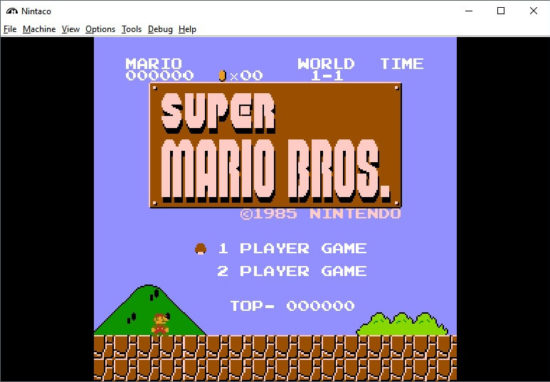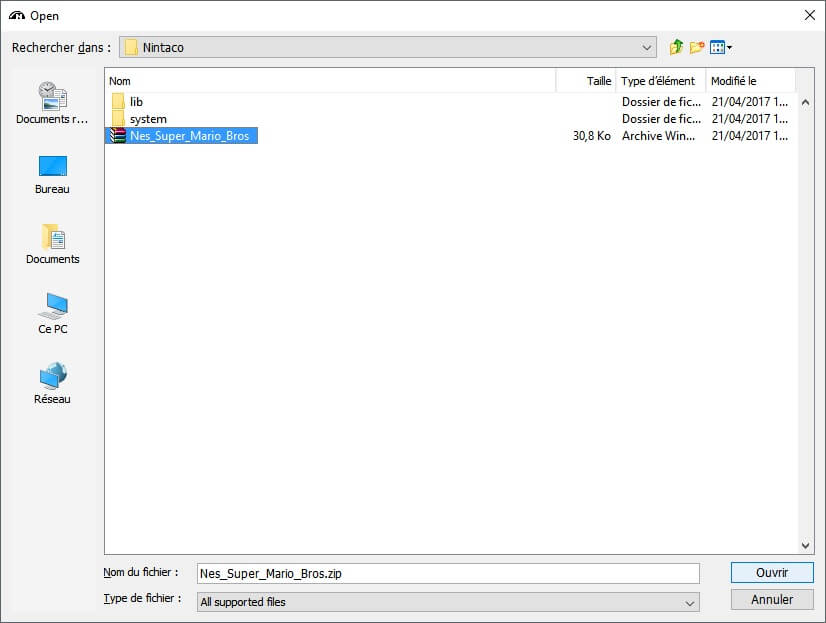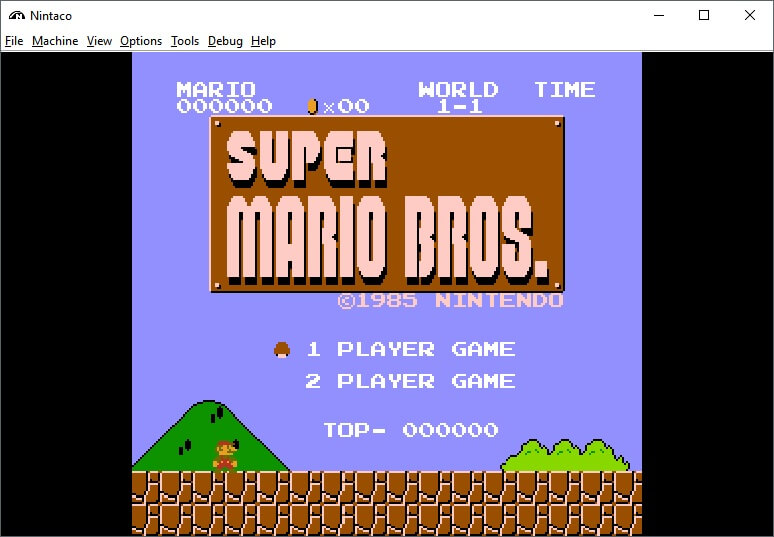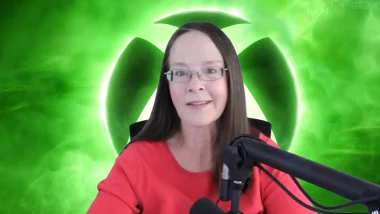La Nintendo Entertainment System (NES) est sans doute la meilleure console de jeu de son époque. Alors certes, les plateformes de jeu ont depuis beaucoup évolué, tout comme les jeux. Pour autant, cela ne veut pas dire que les jeux de l’époque sont révolus, bien au contraire. Pour preuve, Nintendo a même ressorti sa console mythique dans un format miniature (la NES Classic Mini) et à peine était-elle disponible en pré-commande que les ruptures de stock se sont succédé. D’ailleurs, je crois même que Nintendo a récemment arrêté la production de la NES Classic Mini pour bien évidemment laisser place à la Switch. Bref, c’est dire l’engouement qu’il y a encore autour de ses vieilles consoles et leurs jeux 8 bits. Mais revenons à nos moutons.
Dans cet article, je vais vous expliquer comment jouer aux jeux NES sur votre PC Windows grâce à un petit émulateur bien sympa nommé Nintaco. Grâce à ce dernier, vous allez pouvoir profiter des meilleurs titres qui ont enthousiasmé une génération. C’est parti !
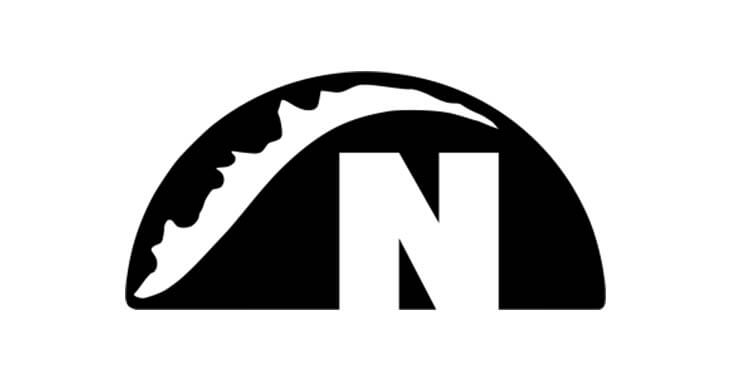
Nintaco : Exécuter des jeux NES sur un PC Windows
Tout d’abord, commencez par télécharger l’émulateur Nintaco en suivant ce lien. Une fois sur le site officiel de l’éditeur, cliquez sur le lien Nintaco_bin_2017-04-16.zip pour lancer le téléchargement. Procédez ensuite à l’extraction de l’archive dans le dossier de votre choix.
Nintaco est un émulateur qui a été développé en Java. Vous devez donc installer sur votre système la dernière version de Java. Pour ce faire, je vous invite à vous rendre sur le site officiel de Java et cliquez sur le bouton Téléchargement gratuit de Java. Procédez ensuite à son installation.
À présent, dans le dossier où vous avez extrait l’émulateur, faites un clic droit sur le fichier Nintaco.jar, puis sélectionnez Ouvrir avec et cliquez sur Java(TM) Platform SE binary. Si tout se passe bien, vous devriez voir apparaître la fenêtre suivante.
Vous l’aurez remarqué, l’émulateur est en Anglais, mais ne vous inquiétez pas, il est très facile à prendre en main. Vous devez dans un premier temps télécharger un jeu NES. Il existe de nombreux sites, mais si je devais en conseiller un, je dirais EmulPlus. Dans la colonne de gauche, sous la section Jeux, cliquez sur NES pour accéder aux jeux disponibles sur le site. Sélectionnez-en un, puis cliquez sur Télécharger.
De retour sur Nintaco, cliquez sur le menu File, puis sur Open. Sélectionnez le jeu qui vous intéresse, puis cliquez sur Ouvrir. Comme ceci.
Nintaco propose de nombreuses options. Vous pouvez par exemple, configurer les touches en cliquant sur le menu Options, puis Button Mapping. Vous pouvez également vous connecter à un serveur Netplayer, sélectionner la taille de l’écran du jeu, jouer en mode plein écran et utiliser des cheats codes. Bref, je vous laisse découvrir tout cela 😉